Khám phá cách tạo PowerPoint nhanh chóng và ấn tượng với AI trên Gamma
Nội dung bài viết
Gamma, nền tảng hỗ trợ bởi AI, giúp bạn thiết kế bài thuyết trình, tài liệu và trang web chuyên nghiệp mà không cần kỹ năng thiết kế hay lập trình. Nếu bạn đang tìm hiểu cách sử dụng Gamma để tạo bài thuyết trình bằng AI, hãy cùng Tripi khám phá hướng dẫn chi tiết trong bài viết dưới đây.

Hướng dẫn chi tiết cách tạo PowerPoint bằng AI nhanh và đẹp trên Gamma
Bước 1: Truy cập trang web Gamma https://gamma.app/ và đăng ký tài khoản miễn phí để bắt đầu.
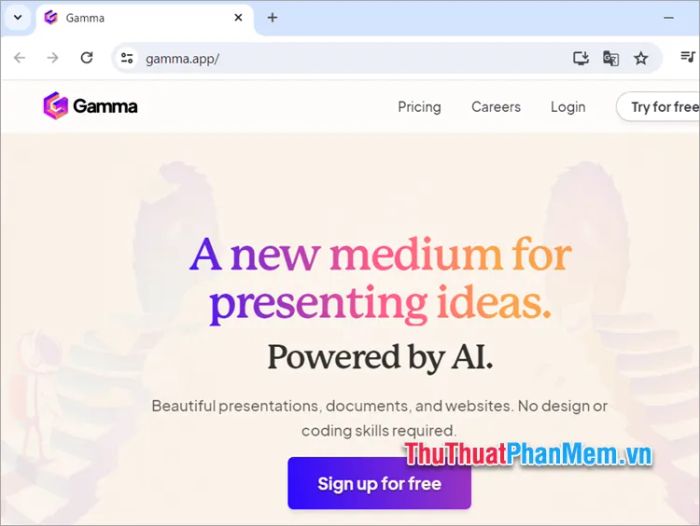
Bước 2: Sau khi đăng nhập vào Gamma, hãy chọn Create new AI để bắt đầu quá trình tạo bài thuyết trình.
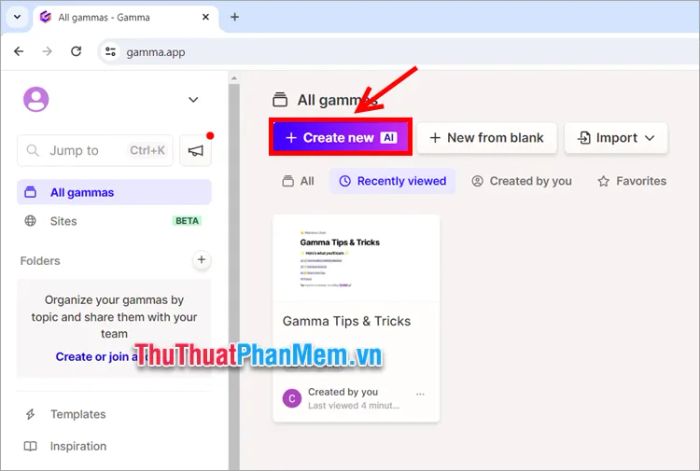
Bước 3: Tiếp theo, chọn Generate để tạo PowerPoint chỉ với một chủ đề đơn giản, hoặc chọn Import a file để nâng cấp và chuyển đổi các tài liệu văn bản có sẵn thành bài thuyết trình chuyên nghiệp.
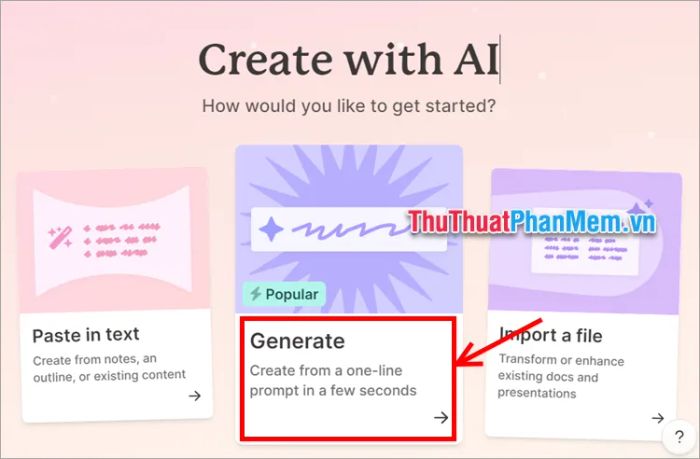
Bước 4: Chọn Presentation để tạo slide, thiết lập ngôn ngữ Tiếng Việt, nhập chủ đề bài thuyết trình và nhấn Generate outline để Gamma tự động tạo dàn ý.
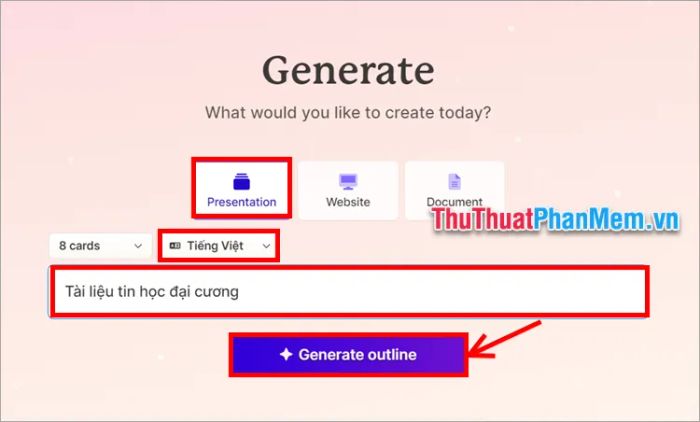
Bước 5: Gamma sẽ đề xuất các bố cục slide phù hợp. Bạn có thể tùy chỉnh nội dung, thêm thông tin bằng cách chọn Add card. Khi hoàn tất, nhấn Continue để tiếp tục.
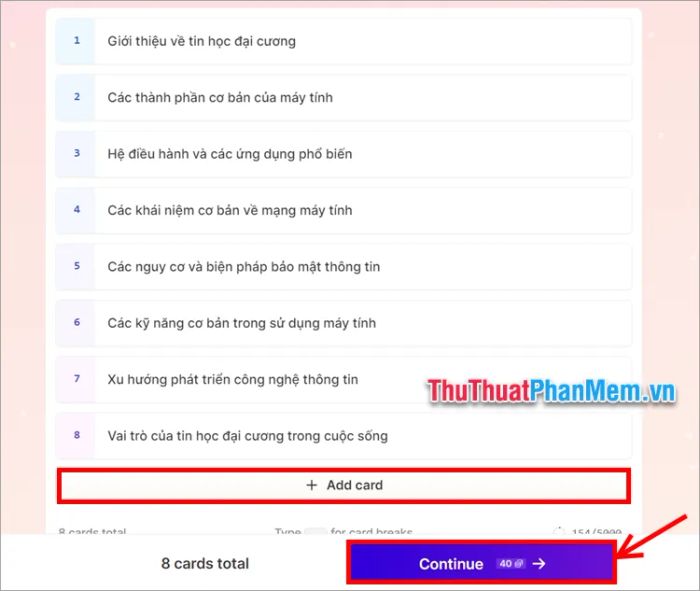
Bước 6: Tại mục Pick a theme, bạn sẽ tìm thấy nhiều chủ đề đa dạng. Hãy chọn một theme phù hợp với nội dung bài thuyết trình của bạn và nhấn Generate để tiếp tục.
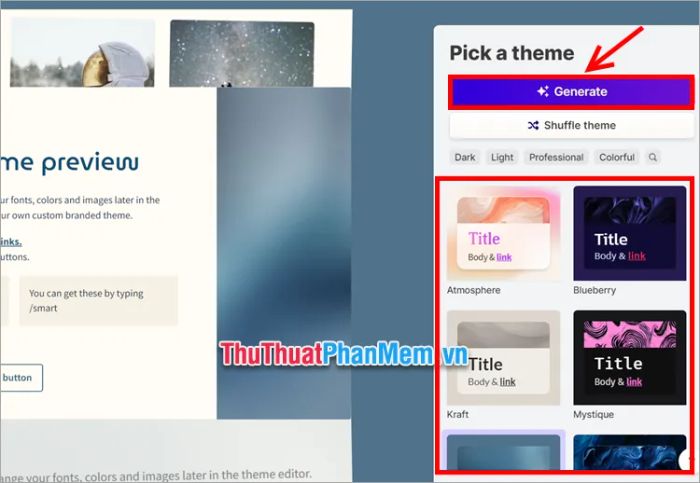
Bước 7: Gamma AI sẽ tự động tạo ra một bài thuyết trình PowerPoint hoàn chỉnh. Bạn có thể tùy chỉnh nội dung, hình ảnh, cấu trúc slide và thêm slide mới thông qua thanh công cụ bên phải của Gamma.
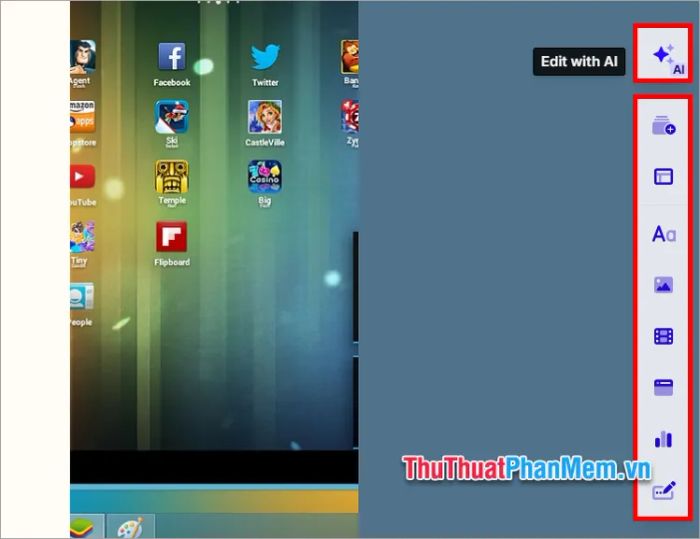
Bước 8: Sau khi hoàn thành việc chỉnh sửa, hãy nhấn chọn Share để chia sẻ hoặc xuất bản bài thuyết trình.
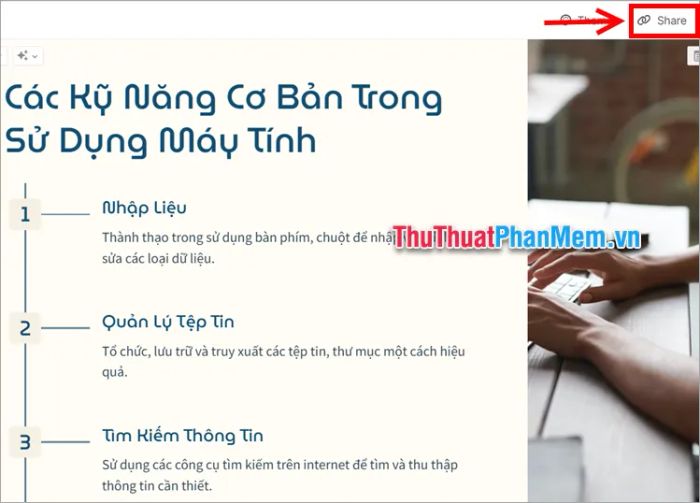
Bước 9: Chọn Export -> Export to PowerPoint để tải file PowerPoint về máy tính. Ngoài ra, bạn cũng có thể chọn Export to PDF để lưu bài thuyết trình dưới dạng PDF.
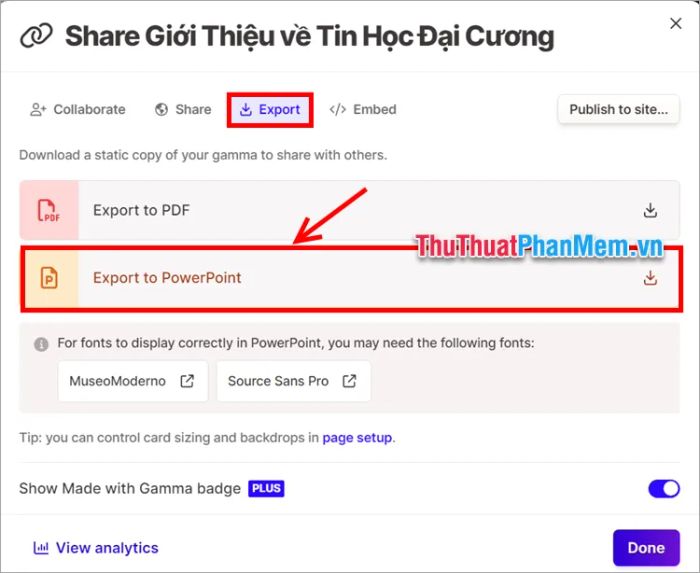
Sau khi quá trình xuất file hoàn tất, file PowerPoint (pptx) sẽ được tự động tải về máy tính của bạn.
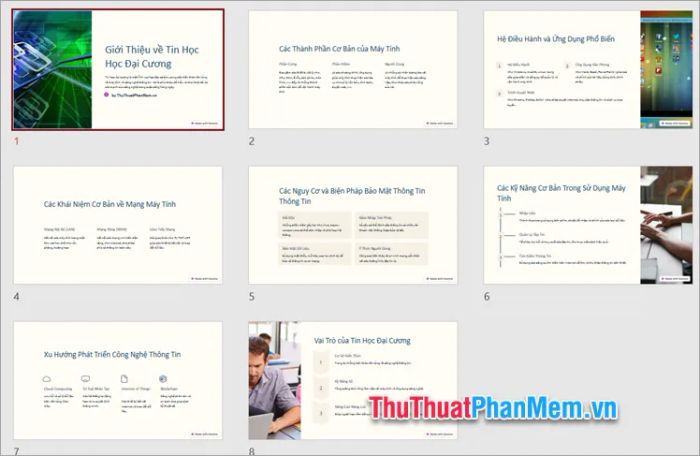
Trên đây, Tripi đã hướng dẫn bạn cách tạo PowerPoint nhanh chóng và chuyên nghiệp bằng AI trên Gamma. Chỉ với vài bước đơn giản và sự hỗ trợ của AI, bạn đã có thể tạo ra một bài thuyết trình ấn tượng chỉ từ tiêu đề. Hy vọng bài viết này mang lại giá trị hữu ích cho bạn. Cảm ơn bạn đã theo dõi!
Có thể bạn quan tâm

Top 8 chung cư Bình Dương sở hữu tiện ích đẳng cấp nhất

12 robot hút bụi thông minh đáng mua nhất - phù hợp mọi túi tiền

Hướng dẫn tạo ảnh bằng AI online từ ảnh thật chất lượng cao

Top 10 Thương hiệu tủ quần áo nhựa cao cấp - Uy tín và Chất lượng vượt trội

Top 5 bể bơi giá vé hợp lý tại Hà Nội


